win10自动还原详解
来源:www.laobaicai.net 发布时间:2016-04-28 15:53
现在使用win10系统的用户越来越多了,因而也经常遇到各种系统故障,如果一时找不到修复方法,可以考虑系统还原法来恢复系统,win10怎么还原系统呢?下面就给大家分享win10系统还原的方法。
1.打开控制面板,选择显示大图标然后点击“恢复”。
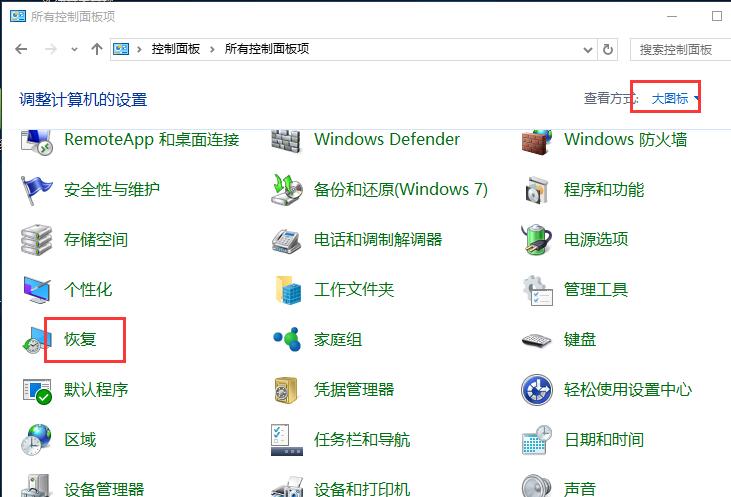
2.点击“开始系统还原”。
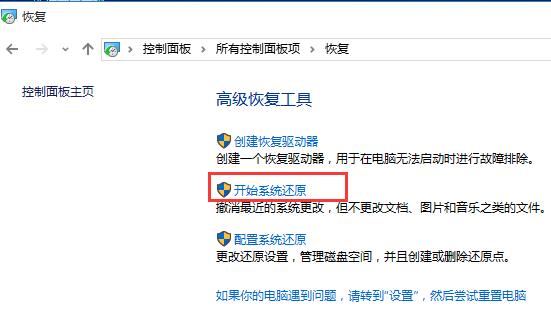
3.选择还原点。
(1)系统会自动推荐一个没有故障的还原点,选择它,点击“下一步”,然后点击完成,电脑会重启并开始还原。
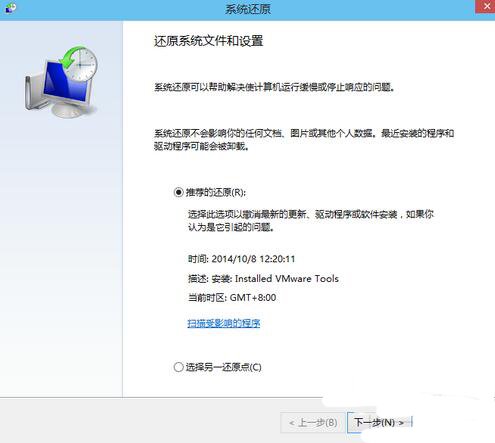
(2)如果你确切知道系统发生故障的时间,你可以点击“选择另一个还原点”,还原到时间更早的还原点去。选中一个还原点然后点击“下一步”然后点击完成就会开始还原了。
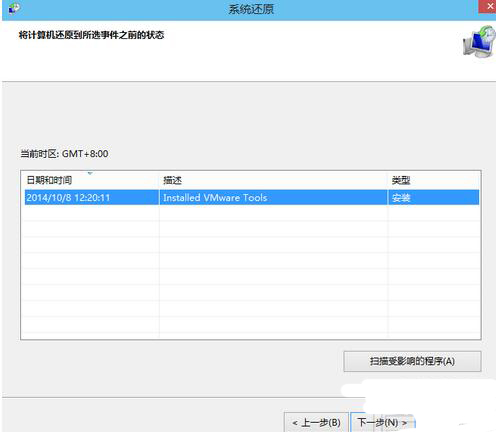
4.还原完成后,系统故障就可以解决了。
以上就是win10系统还原技巧,通过一键还原到没有故障的还原点,我们就可以轻松修复系统故障,希望以上的方法对大家有所帮助。
上一篇:360安全助手快速升级win10
下一篇:一键dos轻松获得win10推送
推荐阅读
"win10系统亮度调节无效解决方法介绍"
- win10系统没有亮度调节解决方法介绍 2022-08-07
- win10系统关闭windows安全警报操作方法介绍 2022-08-06
- win10系统无法取消屏保解决方法介绍 2022-08-05
- win10系统创建家庭组操作方法介绍 2022-08-03
win10系统音频服务未响应解决方法介绍
- win10系统卸载语言包操作方法介绍 2022-08-01
- win10怎么还原系统 2022-07-31
- win10系统蓝屏代码0x00000001解决方法介绍 2022-07-31
- win10系统安装蓝牙驱动操作方法介绍 2022-07-29
老白菜下载
更多-
 老白菜怎样一键制作u盘启动盘
老白菜怎样一键制作u盘启动盘软件大小:358 MB
-
 老白菜超级u盘启动制作工具UEFI版7.3下载
老白菜超级u盘启动制作工具UEFI版7.3下载软件大小:490 MB
-
 老白菜一键u盘装ghost XP系统详细图文教程
老白菜一键u盘装ghost XP系统详细图文教程软件大小:358 MB
-
 老白菜装机工具在线安装工具下载
老白菜装机工具在线安装工具下载软件大小:3.03 MB










